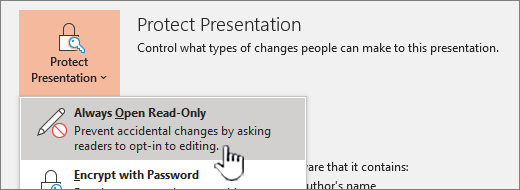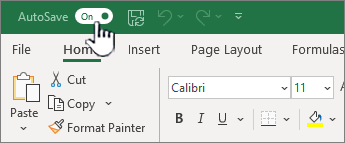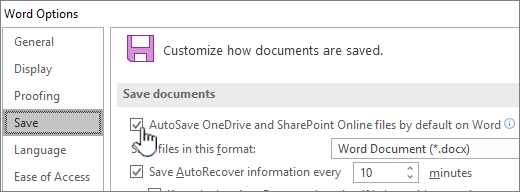"Salvar cedo, salvar com frequência" é algo do passado. Agora, há salvamento automático, que poupa a cada segundos de segundos para que os usuários não precisem.
O salvamento automático é habilitado quando um arquivo é armazenado em OneDrive, OneDrive corporativo ou de estudante ou SharePoint no Microsoft 365. Ele salva automaticamente as alterações dos usuários na nuvem enquanto elas estão trabalhando. E, se outras pessoas estiverem trabalhando no mesmo arquivo, o salvamento automático permitirá que eles vejam as alterações em questão de segundos. Sem o salvamento automático habilitado, os usuários que colaboram no mesmo documento ao mesmo tempo não poderão ver um ao outro em tempo real e, em vez disso, continuarão a ver atualizações disponíveis quando forem feitas alterações por outras pessoas.
Porém, o salvamento automático também causa algumas alterações na maneira como os usuários funcionarão com o Microsoft 365, portanto, neste artigo descrevemos alguns dos cenários mais desafiadores, bem como definir as configurações de salvamento automático. Recomendamos que você se comunique a seus usuários as alterações que afetam o funcionamento do Office.
Observação: Com o salvamento automático, não há impacto no desempenho do sistema. No entanto, o uso da rede será maior, pois as alterações serão carregadas à medida que forem feitas ao invés de uma vez quando os usuários fizerem alterações, o que pode afetar as pessoas com largura de banda limitada ou uso de dados de alto custo, como em um hotspot móvel.
Alterar fluxos de trabalho
O salvamento automático é útil na maioria dos cenários, mas há alguns casos em que os usuários talvez precisem alterar a forma como funcionam normalmente e queremos que você esteja preparado para ajudá-los. Para cada um dos cenários, descrevemos o que é o cenário, o que pode dar errado e uma recomendação para solucionar o problema.
-
A partir de um arquivo existente, fazendo edições e, em seguida, em salvar uma cópia em um novo arquivo – qualquer pessoa que comece a partir de um arquivo anterior (por exemplo, o relatório de ganhos do último trimestre), edita e, em seguida, faça o relatório salvar uma cópia para iniciar o relatório de ganhos do trimestre fará com que as alterações sejam salvas nos dois arquivos se o salvamento Recomendamos que todos salvem uma cópia antes de fazer qualquer alteração e tenham até adicionar um lembrete no produto quando isso acontecer. Se um usuário fizer alterações acidentais, elas deverão usar o recurso de histórico de versão para restaurar o documento original.
-
Executar alterações "hipotéticos" ou "hipóteses" em um arquivo – qualquer pessoa que abrir um arquivo e fazer uma análise hipotética (como a previsão do impacto de alterações de mercado no orçamento) com o desejo de fechar o arquivo sem salvamento, salvará inadvertidamente todas as alterações feitas no arquivo durante o salvamento automático. Recomendamos desativar o salvamento automático enquanto fizer a análise hipotética e ligá-la novamente quando o usuário estiver pronto para salvar novamente.
-
Painéis e exibindo arquivos com classificações/filtros no Excel -qualquer pessoa que classifique ou filtra um painel durante o salvamento automático afetará a exibição de todos os outros no arquivo. Se um arquivo se destina a ser um painel ou usado por várias pessoas com classificações e filtros, recomendamos definir a propriedade recomendável somente leitura nesse arquivo usando as informações do arquivo > > proteger pasta de trabalho sempre que o > sempre aberto, para que os usuários do painel não Salvem suas alterações, a menos que explicitamente escolham editar o arquivo.
-
Arquivos finalizados ou publicados -qualquer pessoa que editar acidentalmente um arquivo publicado finalizado com o salvamento automático salvará as alterações feitas no arquivo. Depois que um arquivo é finalizado, recomendamos definir a propriedade de somente leitura recomendada ou marcar como a propriedade final no arquivo, portanto, as edições acidentais dos visualizadores e dos leitores do arquivo não serão salvas.
Configurando as configurações de salvamento automático do Office
O salvamento automático pode ser configurado da seguinte maneira:
-
O proprietário de um arquivo pode configurá-lo para ser sempre aberto como somente leitura para ajudar a evitar edições acidentais. Isso pode ser feito configurando o arquivo a ser aberto em somente leitura recomendável (arquivo > informações >proteger documento/ pasta de trabalho/ apresentação >sempre aberto em somente leitura) ou ao compartilhar o arquivo sem permitir que outras pessoas editem (arquivos > compartilhamento > as pessoas com o link podem editar e desmarcar a caixa permitir edição ).
-
Um usuário pode desativar o salvamento automático para um arquivo enquanto ele estiver aberto clicando no botão de alternância automática . Isso desativa o salvamento automático para o documento atual desse usuário. Na próxima vez que o mesmo usuário abrir o documento, o salvamento automático estará desativado. Se abrirem um documento diferente, o salvamento automático não será afetado pela sua escolha no outro documento.
-
Um usuário pode definir o salvamento automático para ficar desativado por padrão para todos os arquivos abertos nesse aplicativo específico (Word, ExcelPowerPoint ) nesse dispositivo.
Observação: O usuário ainda pode definir o salvamento automático para ser ativado para arquivos individuais usando a opção de salvamento automático descrito acima.
-
Você, o administrador, pode definir o salvamento automático para ficar desativado por padrão para todos os arquivos abertos nesse aplicativo específico (Word, ExcelPowerPoint ) usando a política de grupo.
Observação: O usuário ainda pode definir o salvamento automático para estar ativado por padrão no aplicativo ou para arquivos individuais, usando as configurações descritas acima.
Configurações de política de grupo para salvamento automático
Estamos substituindo a configuração de política de grupo "não salvar arquivos noExcel /PowerPoint /Word " com a configuração de política de grupo "Desativar salvamento automático por padrão em Excel /PowerPoint /Word ".
Se você usar a política de grupo em sua organização, poderá usar uma configuração de política para desativar o salvamento automático por padrão. Há configurações de política separadas para Excel,PowerPoint eWord.
Por exemplo, a configuração de política para Word é chamada de "Desativar salvamento automático por padrão no Word" e pode ser encontrada no caminho da política "Microsoft Office 2016 \ salvamento automático".
Para usar essas configurações de política, certifique-se de ter baixado os arquivos de modelo administrativo mais recentes (admx/adml) a partir do centro de download da Microsoft.
Trabalhando com arquivos locais
O salvamento automático não está disponível ao trabalhar com arquivos locais. O antigo comportamento de AutoRecuperação ainda está disponível para salvar periodicamente cópias de arquivos alterados para ajudar a minimizar a perda de dados no caso de um cenário inesperado, como uma falha.
No entanto, recomendamos que os administradores de ti recomendem que os usuários salvem seus arquivos em OneDrive, OneDrive corporativo ou de estudante ou SharePoint no Microsoft 365 para habilitar o salvamento automático e evitar perda de dados. Você pode incentivar a adoção de OneDrive, OneDrive corporativo ou de estudante ou SharePoint no Microsoft 365 por meio do treinamento do usuário e também implantando a movimentação de pasta conhecida, que sincroniza automaticamente as pastas-chave para a nuvem. Isso permite que eles acessem arquivos em qualquer lugar e não se preocupe em perder dados importantes.
Confira também
O que é o Salvamento Automático?
Evitar alterações na versão final de um arquivo
Exibir as versões anteriores de arquivos do Office
Ajude a proteger seus arquivos em caso de falha com a AutoRecuperação
Última atualização: 4 de junho de 2019